win11输入密码后黑屏只有鼠标 win11开机输入密码后黑屏只有鼠标无法进入系统怎么办
更新时间:2024-03-05 09:59:56作者:xiaoliu
随着Windows 11操作系统的推出,一些用户反馈在输入密码后遇到了黑屏现象,只有鼠标可见,无法进入系统,这种情况对于用户来说无疑是非常困扰的,因为无法正常登录系统将导致无法进行工作或娱乐。当我们遇到这种情况时,应该如何解决呢?下面将为大家介绍一些可能的解决方法,帮助我们顺利进入系统。
步骤如下:
1.按下Ctrl+Shift+Esc打开任务管理器,点击文件。运行新任务
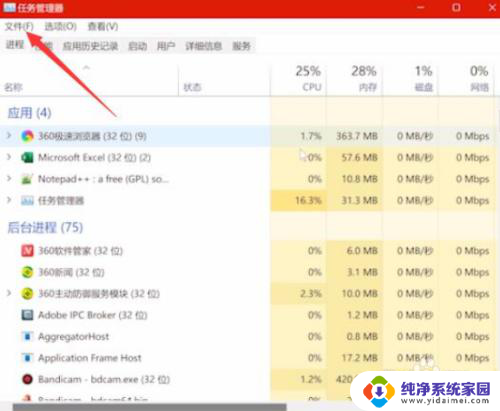
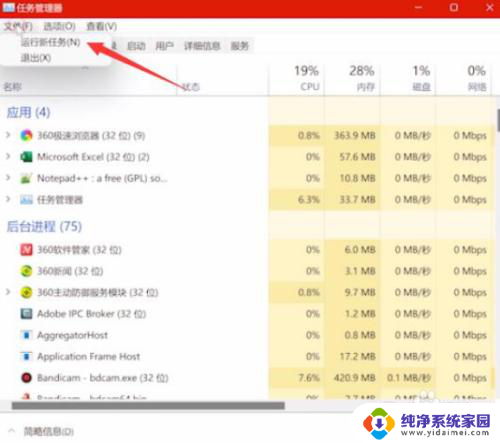
2.输入explorer.exe,点击确定,等待桌面启动完成即可
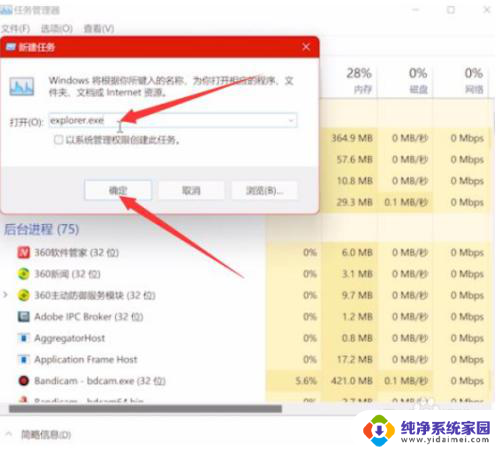
以上即是解决Win11输入密码后黑屏只有鼠标的全部内容,如果你遇到了相同的问题,可以参考本文中介绍的步骤来修复,希望对大家有所帮助。
win11输入密码后黑屏只有鼠标 win11开机输入密码后黑屏只有鼠标无法进入系统怎么办相关教程
- win11黑屏只有鼠标怎么办 win11黑屏只有鼠标闪烁解决方法
- win11开机黑屏无鼠标 win11开机黑屏只有鼠标怎么解决
- win11进入桌面白屏只有鼠标 win11白屏只有鼠标解决方法
- win11登录后黑屏只能看见鼠标 电脑登录后屏幕黑屏只有鼠标可见怎么办
- win11桌面黑屏只有鼠标 Windows11黑屏只有鼠标如何解决
- 电脑win11黑屏只有鼠标箭头怎么修复 Win11电脑开机出现黑屏只有鼠标箭头解决方法
- win11输入法为什么打不出汉字,只有字母 Win11输入法只能打出字母无法输入汉字怎么办
- win11系统重启进不去 Win11重启后黑屏无法进入系统解决方法
- win11每次开机要输密码 Win11开机密码每次都要输入怎么取消
- win11黑屏只有鼠标,打不开任务管理器 Win11任务管理器无法打开怎么办
- win11如何关闭协议版本6 ( tcp/ipv6 ) IPv6如何关闭
- win11实时防护自动开启 Win11实时保护老是自动开启的处理方式
- win11如何设置网页为默认主页 电脑浏览器主页设置教程
- win11一个屏幕分四个屏幕怎么办 笔记本如何分屏设置
- win11删除本地账户登录密码 Windows11删除账户密码步骤
- win11任务栏上图标大小 win11任务栏图标大小调整方法